webEdition mit dem Onlineinstaller installieren
Die Installation von webEdition ist ganz einfach über den Onlineinstaller möglich. Hier lernt ihr, wie es geht.
Voraussetzungen:
- Sie haben die webEdition Installationsdatei OnlineInstaller.php heruntergeladen (Sie können die Datei hier herunterladen).
- Sie haben die Zugansdaten für Ihren Webserver zur Hand: Sie benötigen die FTP-Zugangsdaten und die Daten für ihre MySQL-Datenbank.
- Überprüfen Sie, ob Ihr Server alle Systemvoraussetzungen zur Installation von webEdition erfüllt.
Schritte:
- Übertragen Sie die Datei "OnlineInstaller.php" per FTP in das Root-Verzeichnis Ihres Webservers
- Rufen Sie OnlineInstaller.php in Ihrem Browser auf: http://IhreDomain.de/OnlineInstaller.php
- Der Onlineinstaller startet
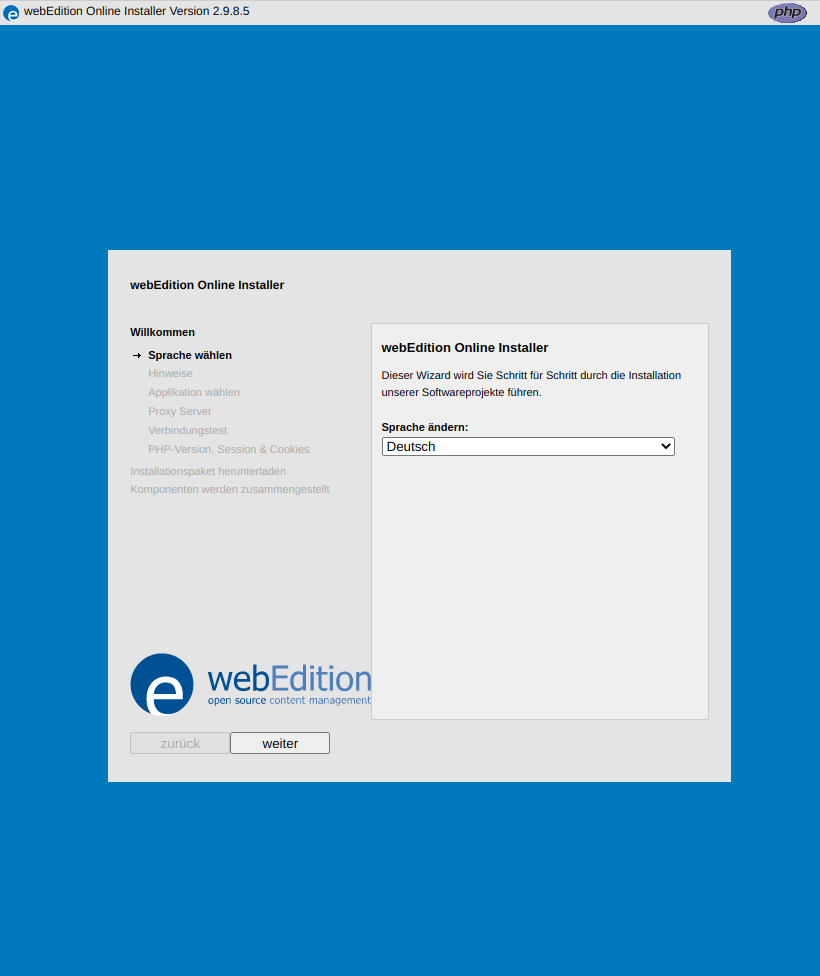
- Wählen Sie die Sprache für Ihre Installation aus und klicken Sie weiter
- Akzeptieren Sie die Hinweise zur Online-Installation und klicken Sie weiter
- Wählen Sie 'webEdition stabile Versionen' als zu installierende Applikation aus
- Falls nötig, geben Sie die Daten Ihres Proxy-Servers ein
- Nach erfolgreichem Verbindungstest überprüft der Installer, ob auf Ihrem Server die Session gestartet werden kann und Cookies gesetzt werden können
- Die benötigten Installationsdateien werden übertragen und der webEdition Installer wird gestartet (Sie erkennen den webEdition Installer an der blauen Hintergrundfarbe)
- Akzeptieren Sie die Lizenzvereinbarungen und klicken Sie weiter
- Geben Sie nun das korrekte Document_Root ein und klicken Sie weiter (üblicherweise schlägt der Installer Ihnen bereits den korrekten Pfad vor und Sie können einfach weiter klicken)
- Der Installer überprüft, ob die Systemvoraussetzungen erfüllt sind: das Installationsverzeichnis muss beschreibbar sein und MySQL muss von Ihrem Server unterstützt werden. Ist die Prüfung erfolgreich, klicken Sie auf weiter
- Geben Sie nun die Zugangsdaten für Ihren MySQL Datenbankserver ein. Diese Daten erhalten Sie von Ihrem Provider. Vergeben Sie einen Datenbanknamen für die webEdition Datenbank, z. B. webedition und klicken Sie weiter
- Der Installer überprüft nun, ob Sie über alle nötigen Benutzer(schreib)rechte für die Datenbank verfügen. Klicken Sie auf weiter
- Vergeben Sie nun einen Benutzernamen und ein Kennwort für Ihren webEdition-Login. Der hier angelegte Benutzer verfügt über Administrationsrechte! Notieren Sie sich sicherheitshalber den Benutzernamen und das Kennwort.
- Wählen Sie nun die zu installierenden Sprachen aus. Sie können auch mehrere Sprachen installieren. Das System startet mit der Sprache, die Sie über die Radiobox System aktivieren. Klicken Sie auf weiter
- Wählen Sie die zu installierende Version aus dem Dropdown-Menü aus und klicken Sie weiter
- Zuletzt überprüft der Installer, ob alle PHP-Voraussetzungen für die Installtion erfüllt sind. Sind diese erfüllt, klicken Sie auf weiter
- Der Installer zeigt Ihnen nun eine Zusammenfassung der Installationsdaten an. Klicken Sie weiter
- Die Installationsdateien werden nun auf Ihren Server übertragen und die Datenbankeinträge geschrieben. Dieser Vorgang kann je nach Verbindungsgeschwindigkeit und Leistungsfähigkeit Ihres Servers einige Minuten dauern.
- Klicken Sie auf weiter, um die Installationsdateien aus Sicherheitsgründen zu löschen. Nach Fertigstellung der Installation können Sie webEdition nun mit Klick auf webEdition öffnen starten und sich mit dem von Ihnen angegebenen Benutzernamen und Kennwort anmelden.
- Command-Line-Interface (cli)
- Administration von webEdition
- Benutzerrechte einschränken
- Branding einer webEdition Installation
- Einstieg ins CMS webEdition
- Fehlerbehandlung bei fehlender Datenbank
- MySQL-Datenbankzugangsdaten ändern
- Seo-Urls - sprechende Adressen
- Serverumzug bzw. webEdition Installation kopieren
- Sessions in webEdition
- Sicherheitseinstellungen
- Validierungsdienst hinzufügen
- Wartungsmodus aktivieren
- webEdition installieren / updaten
